Afbeeldingen vormen de basis van het Docker-platform en worden gebruikt om Docker-containers te verwerken en te onderhouden voor projectimplementatie. Het is gebaseerd op instructies die de container vertellen hoe het project moet worden geïmplementeerd of ontwikkeld. Het bevat ook informatie over essentiële projectafhankelijkheden en installeert deze via opdrachten.
Docker-ontwikkelaars willen meestal de afbeeldingsgrootte verkleinen, omdat de afbeeldingsgrootte enorm kan zijn voor het uitvoeren van kleine projecten en het besparen van schijfruimte.
Dit artikel zal aantonen:
Hoe maak je een Docker-image?
Om een nieuwe Docker-image te maken, moeten gebruikers Dockerfile maken. Gebruik het vervolgens om een nieuwe Docker-image te maken. Doorloop de procedure om te zien hoe u een Docker-image maakt.
Stap 1: Terminal openen
Open eerst de ' Git Bash ”-terminal vanuit het Windows Start-menu. U kunt ook uw favoriete terminal gebruiken om Docker-opdrachten uit te voeren:
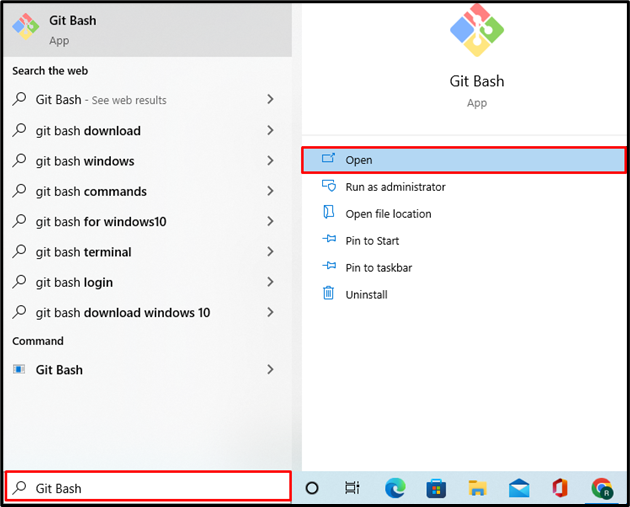
Stap 2: maak een nieuwe map
Maak vervolgens een nieuwe map in de ' C ” drive om een Docker-image te maken:
$ mkdir kleine afbeelding 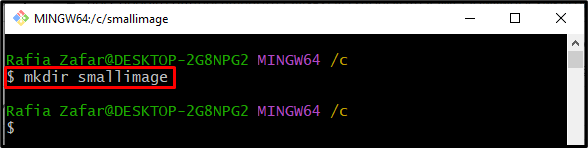
Navigeer na het maken van een map ernaartoe met behulp van de ' CD ” commando:
$ CD kleine afbeelding 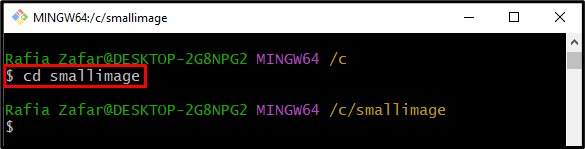
Stap 3: Maak Dockerfile
Maak en open de Dockerfile in de nano-teksteditor met behulp van de genoemde opdracht:
$ nano Dockerfile 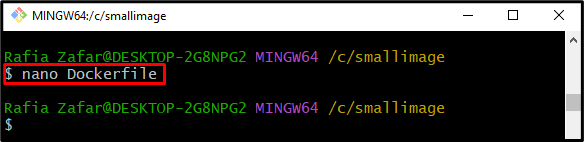
Plak de volgende instructies in ' Dockerfile ”. Deze instructies voeren een eenvoudige ' golang ” programma op de webserver:
VAN golang: 1.8 ALS bouwerWERKDIR / Gaan / src / app
KOPIEER main.go .
RUN ga bouwen -De web Server .
CMD [ './web Server' ]
Druk daarna op ' CTRL+O ' om het bestand op te slaan en ' CTRL+X ” om de editor te verlaten:
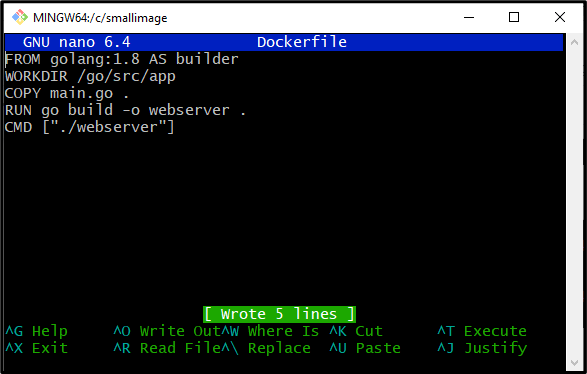
Stap 4: bouw Docker-afbeelding
Bouw nu de nieuwe Docker-image met behulp van de ' dokwerker gebouwd ” commando. De ' -t ” optie wordt gebruikt om een afbeelding op naam te maken:
$ dokwerker gebouwd -t normaalbeeld . 

Stap 5: Bekijk de afbeeldingsgrootte van Docker
Bekijk na het bouwen van de Docker-image de afbeeldingsgrootte met de gegeven opdracht:
$ docker-afbeeldingen normalimageHet kan worden waargenomen dat de grootte van de afbeelding ' 719 MB ” voor een klein en eenvoudig project:
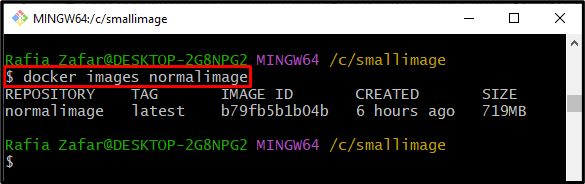
Hoe de grootte van de Docker-afbeelding verkleinen?
Om de grootte van de Docker-afbeelding te verkleinen, hebben we enkele bekende technieken opgesomd:
- Hoe de afbeeldingsgrootte van Docker te verkleinen met behulp van Docker ' -squash ”?
- Hoe de afbeeldingsgrootte van Docker te verkleinen met behulp van Multistage Build?
Hoe de afbeeldingsgrootte van Docker te verkleinen met behulp van Docker '–squash'?
De ' docker bouwen -squash ” commando wordt gebruikt om de Docker-laag plat te drukken en de Docker-afbeelding op te bouwen met een minimum aan of minder lagen. Om de grootte van de Docker-afbeelding te verkleinen via Docker ' -squash ”, bekijk de verstrekte stappen.
Stap 1: Bouw Docker-afbeelding
Bouw de Docker-image met behulp van de ' -squash ” optie om enkele Docker-lagen te pletten en een nieuwe Docker-afbeelding met minder lagen te maken:
$ dokwerker gebouwd --squash -t normaalbeeld . 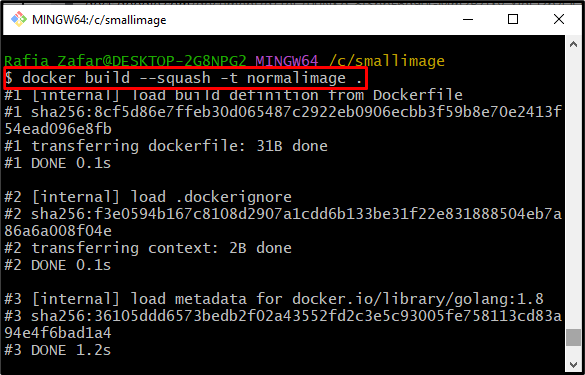
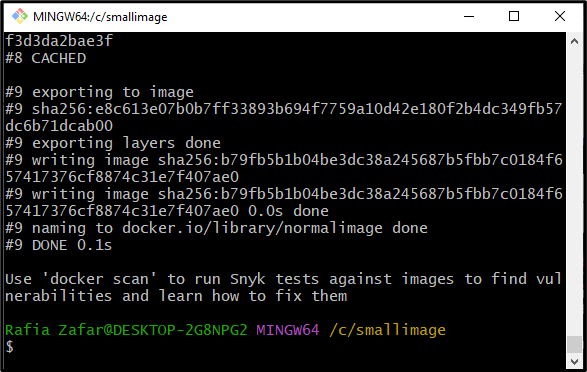
Stap 2: Bekijk de afbeeldingsgrootte
Controleer de grootte van de Docker-afbeelding door de opdracht ' docker-afbeelding
Hier kunt u zien dat de grootte van de afbeelding is verkleind tot ' 714 MB ”, maar toch is de Docker-afbeelding te groot voor een eenvoudig project:
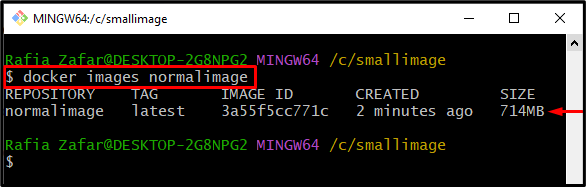
Hoe de afbeeldingsgrootte van Docker te verkleinen met behulp van Multistage Build?
De meertraps Docker-afbeelding is een andere techniek om de grootte van de Docker-afbeelding te verkleinen, aangezien deze de afhankelijkheden en andere grote projectpakketten uit de bouwfase haalt. Om de grootte van de Docker-afbeelding te verkleinen, wijzigt u de Dockerfile in een meertraps Dockerfile.
Neem hiervoor de genoemde instructies door.
Stap 1: Open Dockerfile
Open eerst de Dockerfile in de nano-teksteditor met behulp van de gegeven opdracht:
$ nano Dockerfile 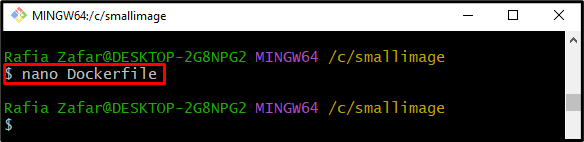
Stap 2: Wijzig Dockerfile in Multistage Dockerfile
Wijzig vervolgens de Dockerfile-instructie in meertraps via onderstaande opdrachten. De ' alpine ” is de kleinste versie van elke Docker-afbeelding. Druk daarna op ' CTRL+O ” om het bestand op te slaan. Om de nano-editor te verlaten, drukt u op ' CTRL+X ”:
VAN golang: 1.8 ALS bouwerWERKDIR / Gaan / src / app
KOPIEER main.go .
RUN ga bouwen -De web Server .
VAN alpine
WERKDIR / app
KOPIËREN --van =bouwer / Gaan / src / app / / app /
CMD [ './web Server' ]
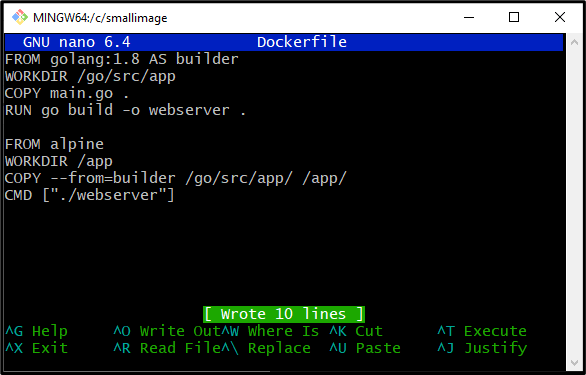
Stap 3: bouw een Docker-afbeelding
Bouw vervolgens de Docker-image met behulp van de nieuw gewijzigde meertraps Dockerfile met behulp van de onderstaande opdracht:
$ dokwerker gebouwd -t normaalbeeld . 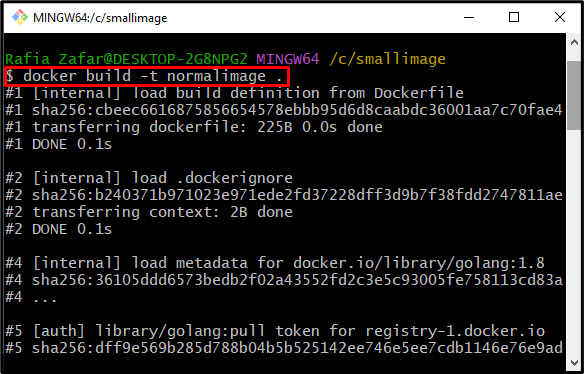
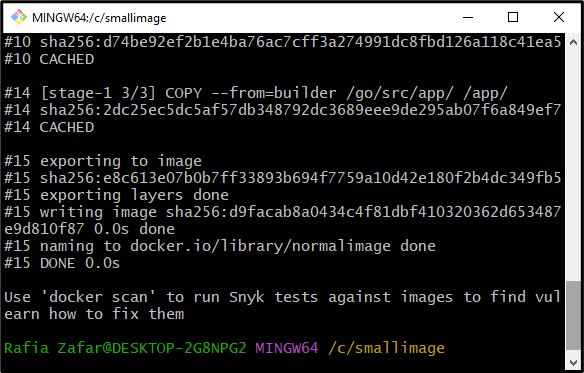
Controleer nogmaals de afbeeldingsgrootte met behulp van de ' docker-afbeeldingen ” commando:
$ docker-afbeeldingen normalimageHet kan worden waargenomen dat we met succes de afbeeldingsgrootte hebben verkleind tot alleen ' 12,9 MB ”:
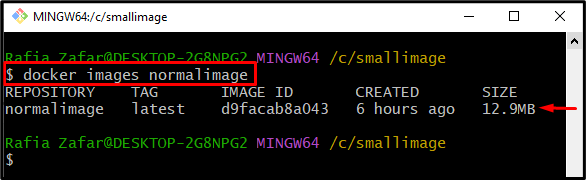
Dit bericht heeft laten zien hoe u de afbeeldingsgrootte van Docker kunt verkleinen.
Gevolgtrekking
Om de afbeeldingsgrootte te verkleinen, kunnen gebruikers de Docker ' -squash ' of gebruik de meertraps Dockerfile. De grootte van de Docker-afbeelding verkleinen via de Docker ' -squash ”, gebruik de “ docker build –squash -t